借助虚拟化软件VMware
安装VMware
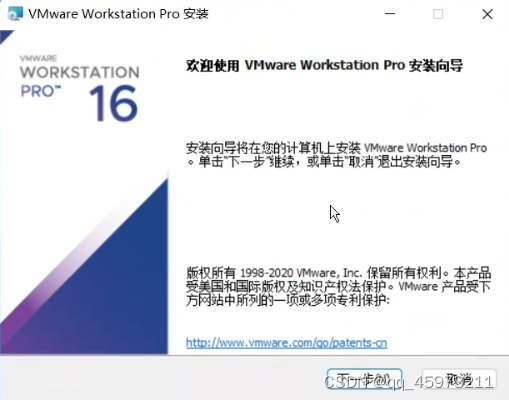
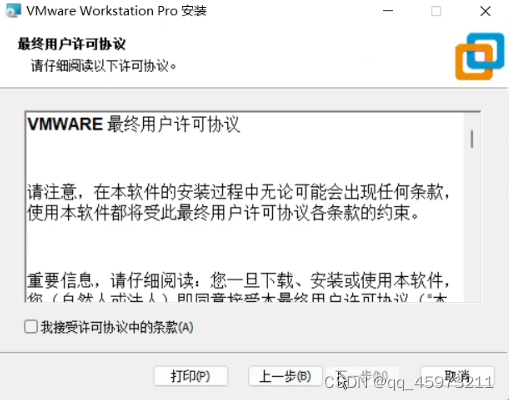
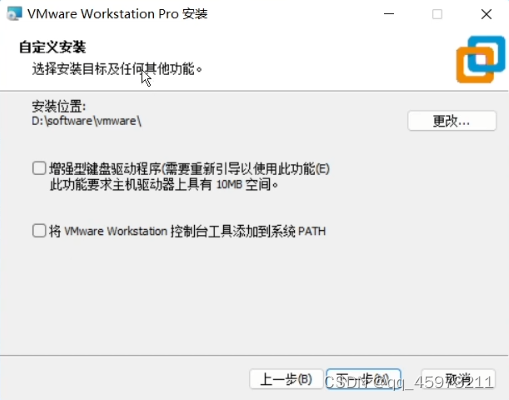
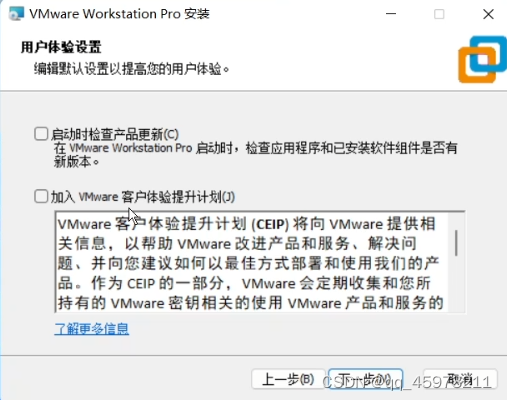
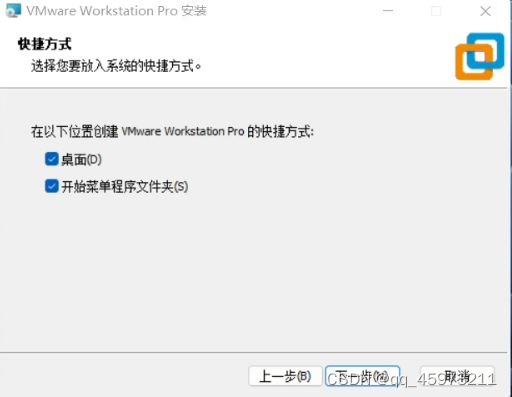
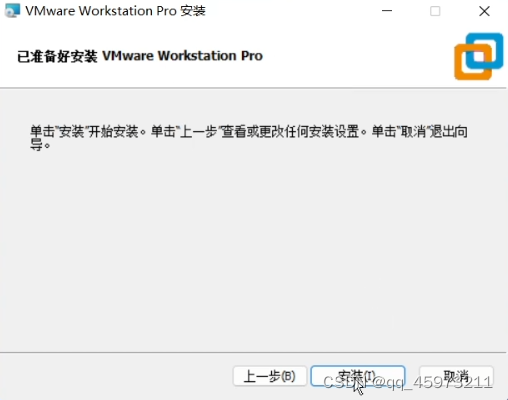

通过在命令行输入ipconfig(Windows)
通过在命令行输入ifconfig(MacOS)
出现如下表示安装成功了
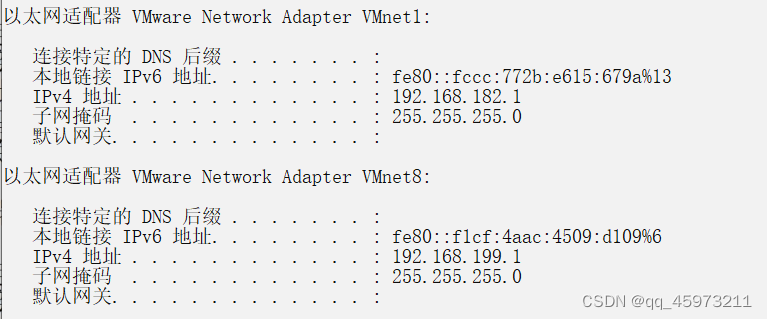
或者也可以在服务上可以看到如下图所示:
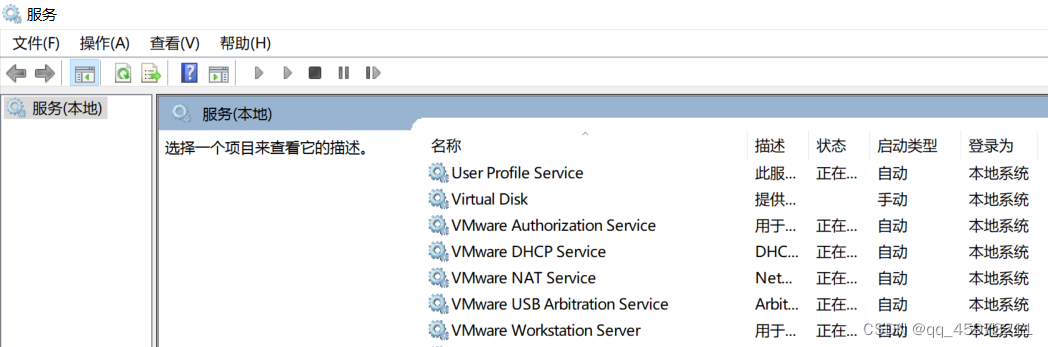
打开VMware
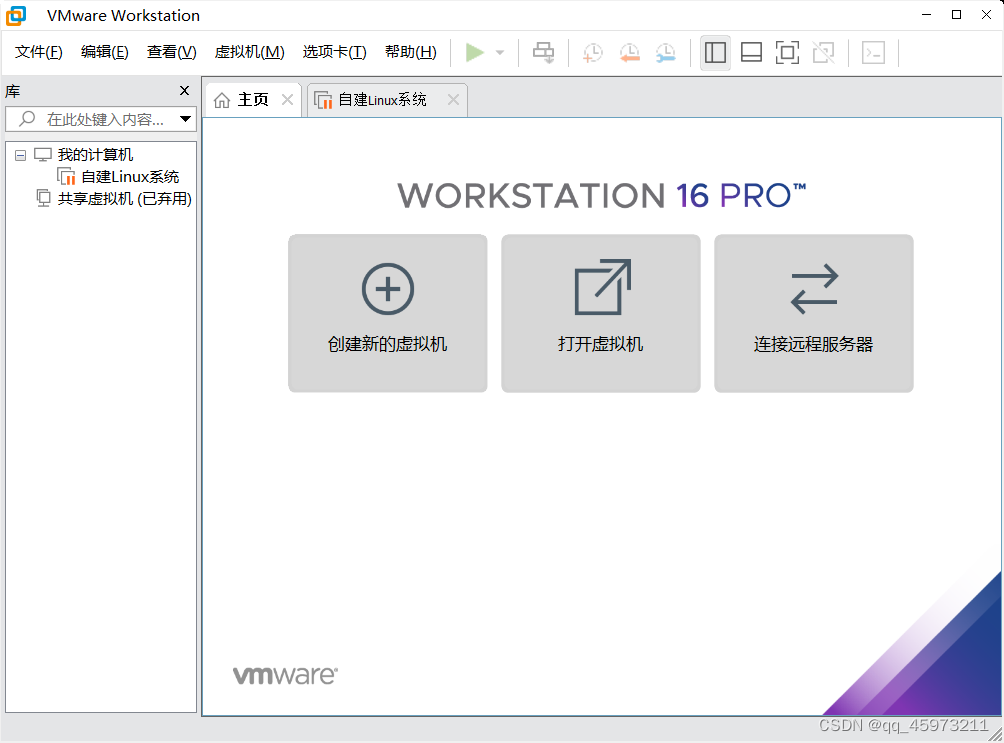
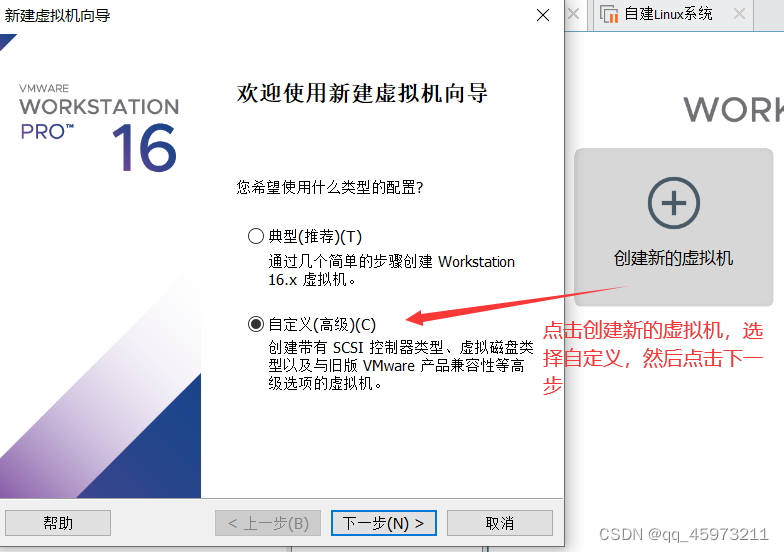
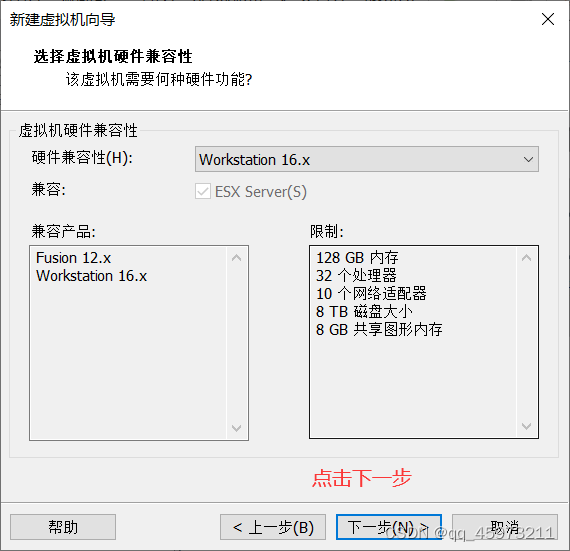
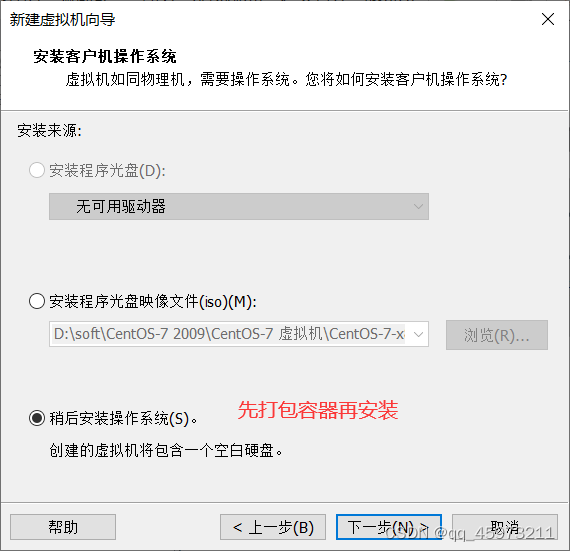
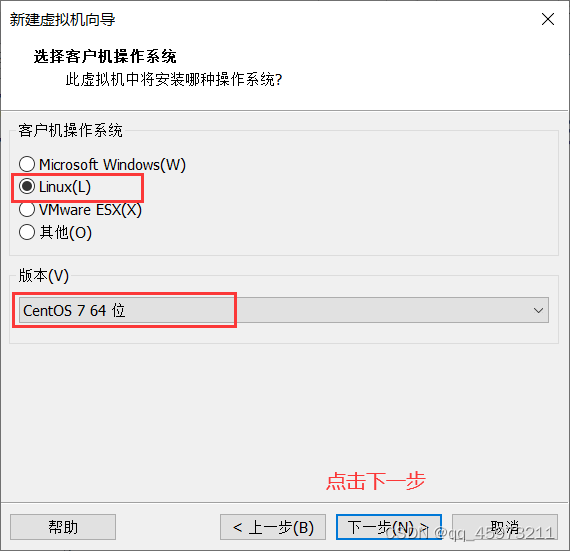
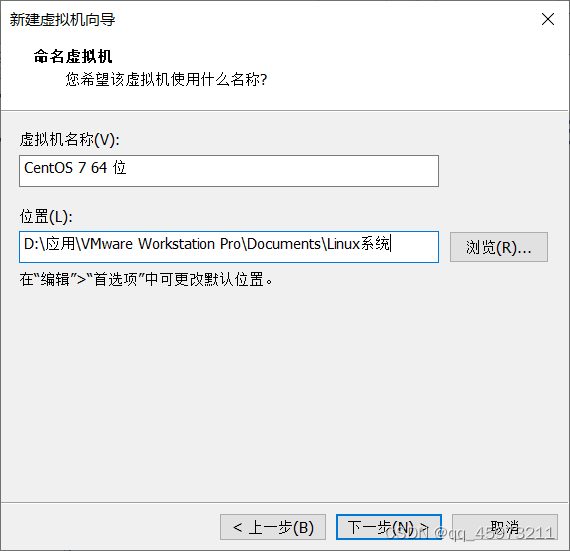
选择的处理器数量和内核数量总共不能超过电脑上的内核总数

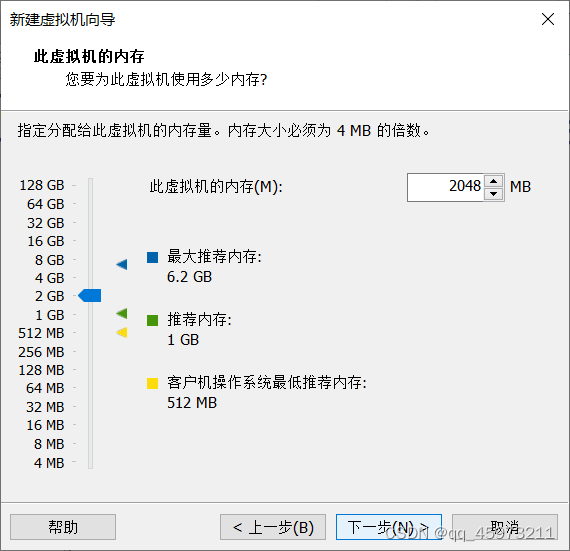
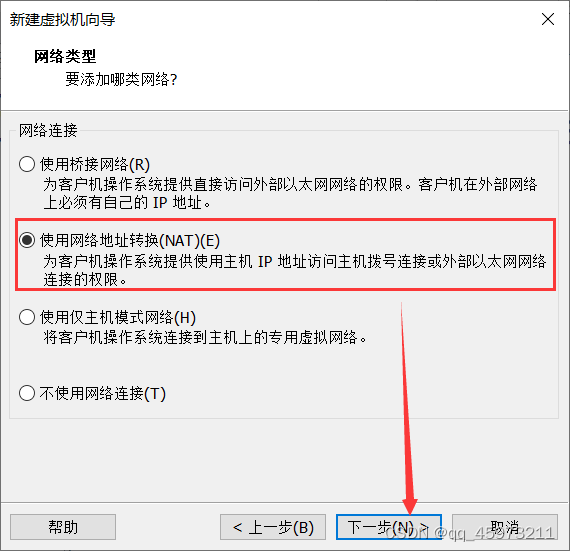



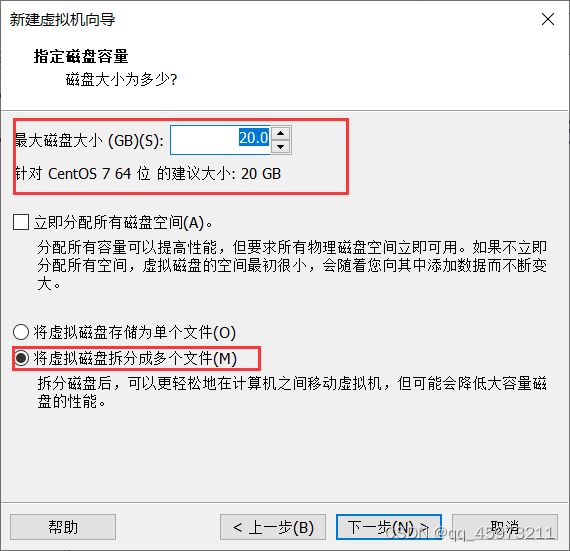
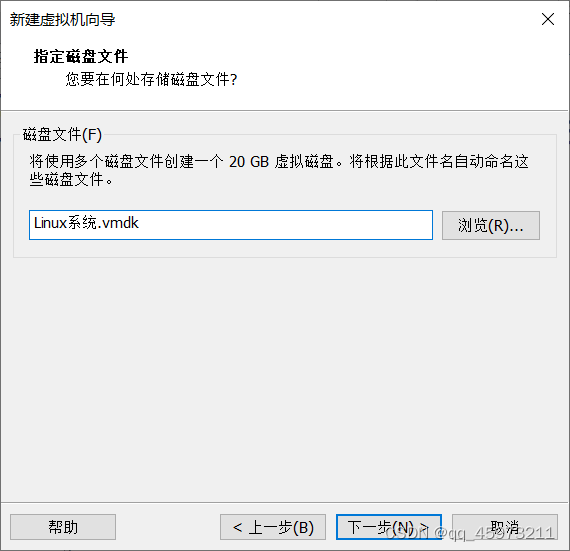
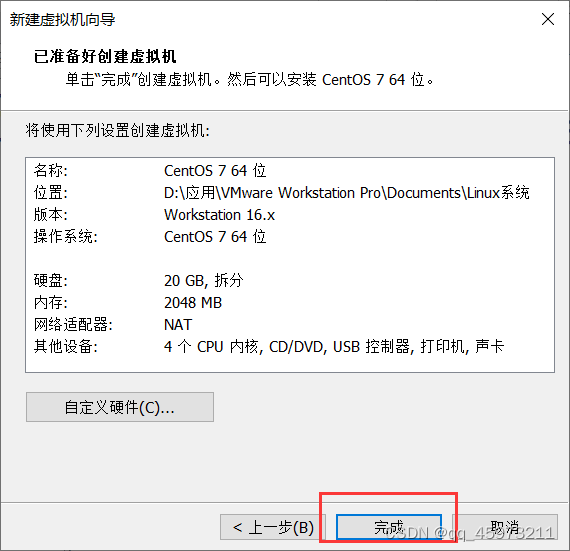
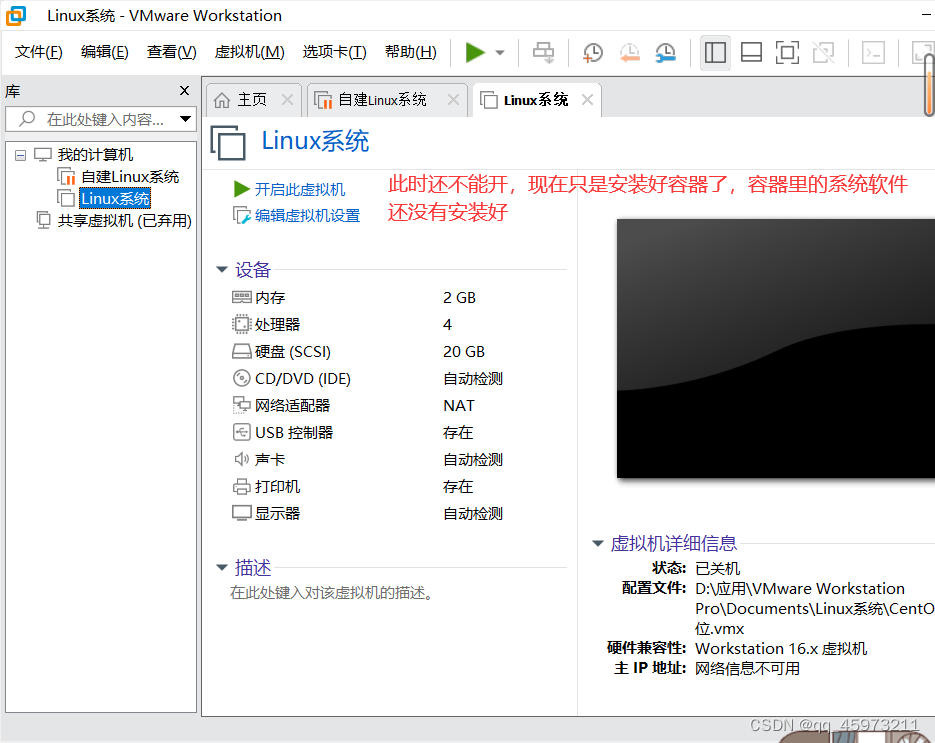
接下来安装CentOS7镜像
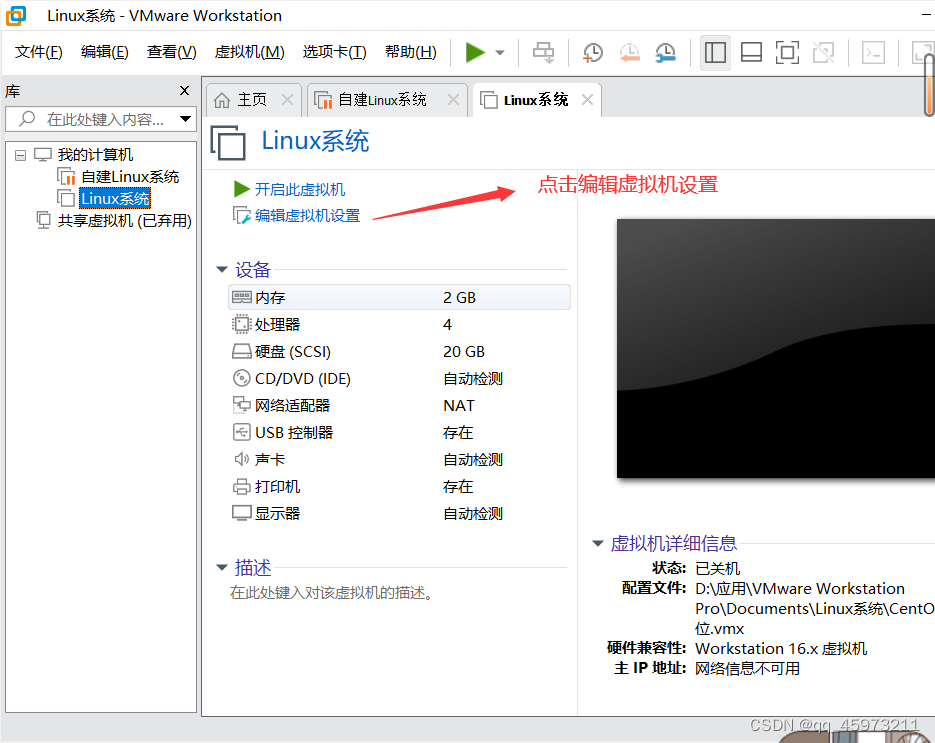
关联ISO镜像
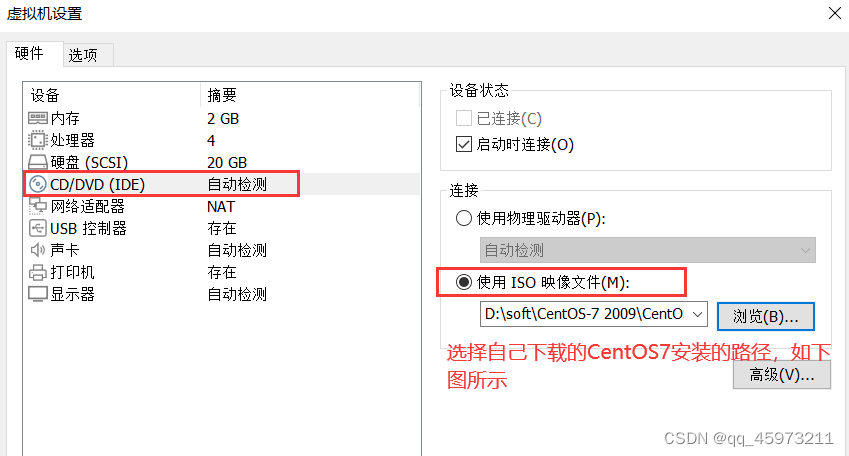
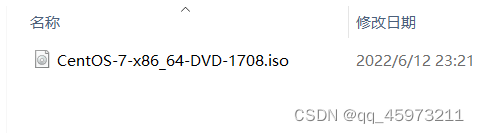
然后点击确定,此时容器就和镜像关联上了,这时就可以开启虚拟机了。

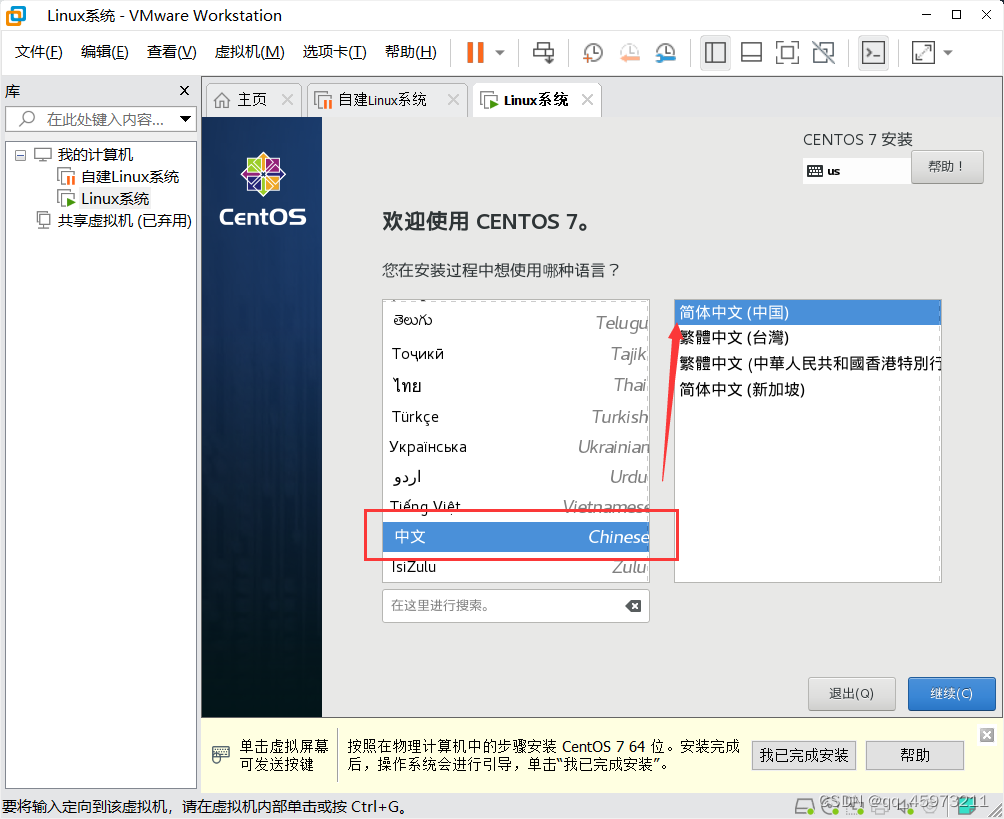
点击继续

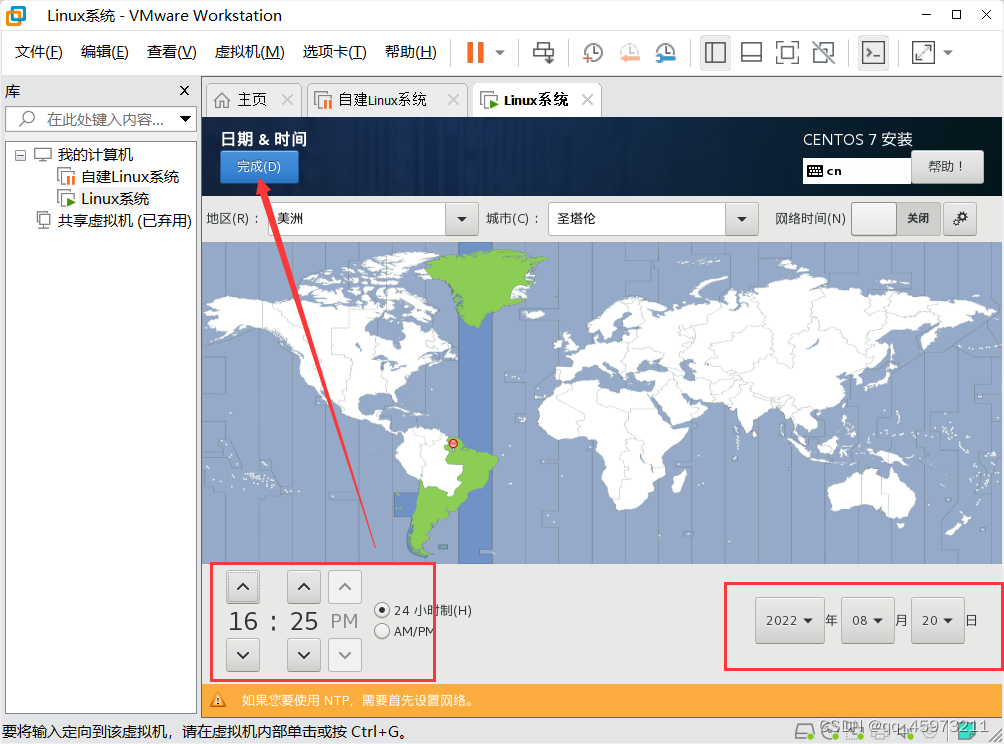

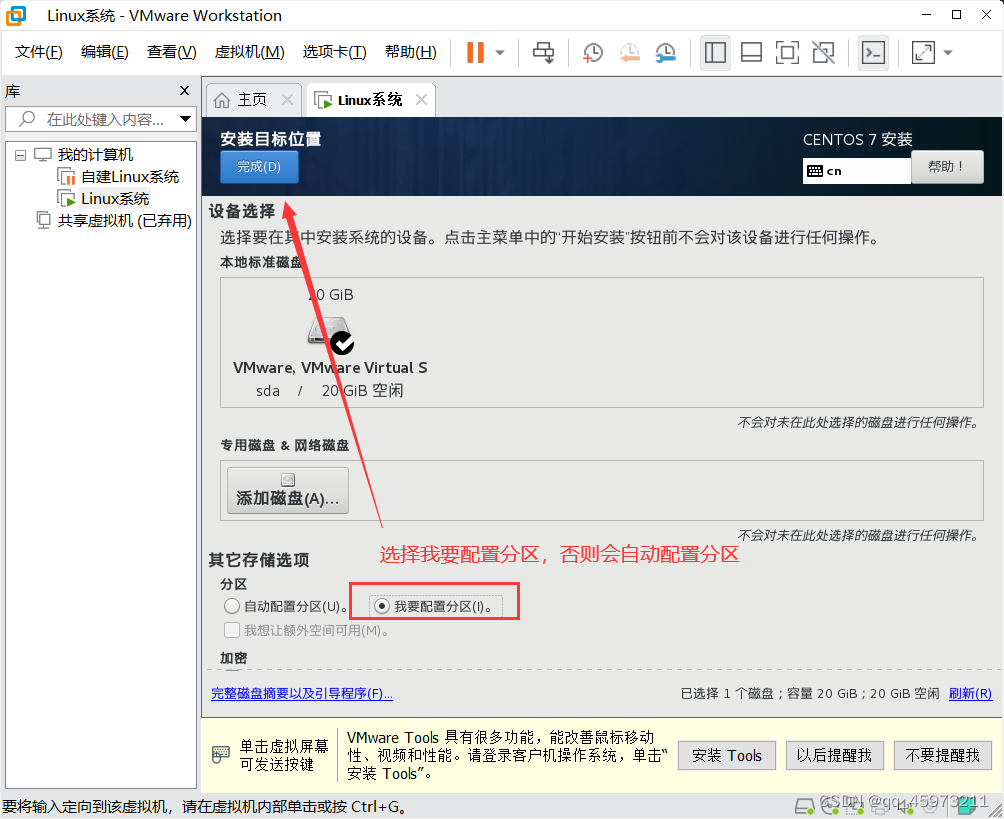

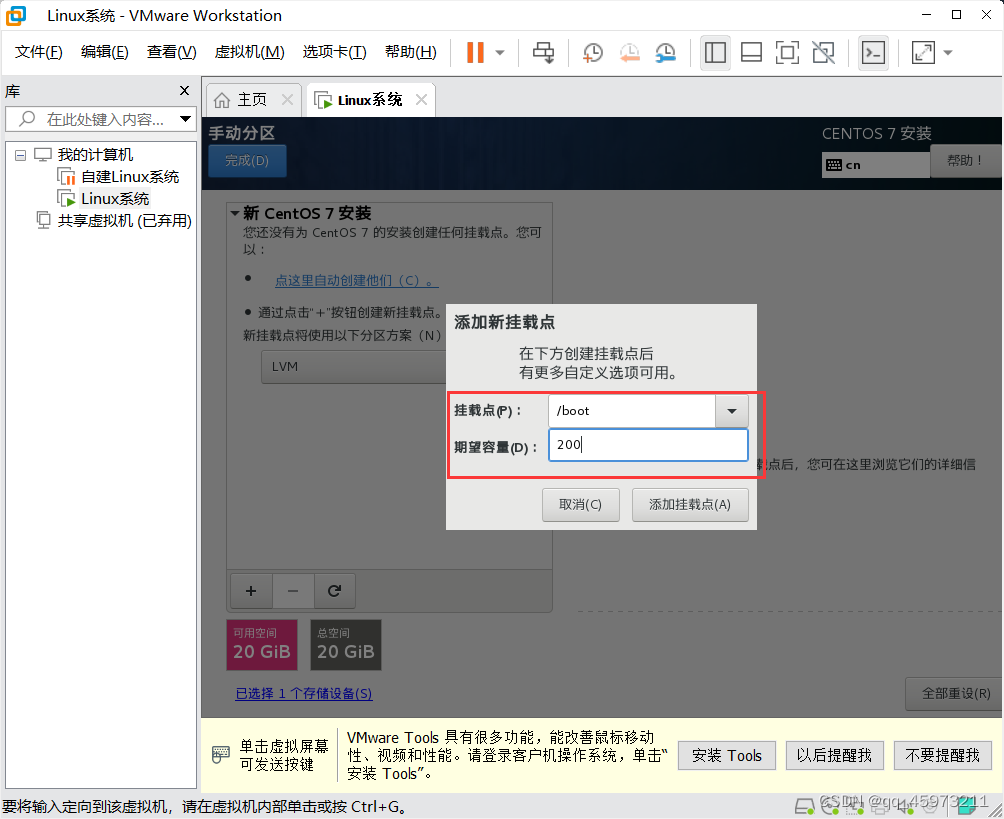

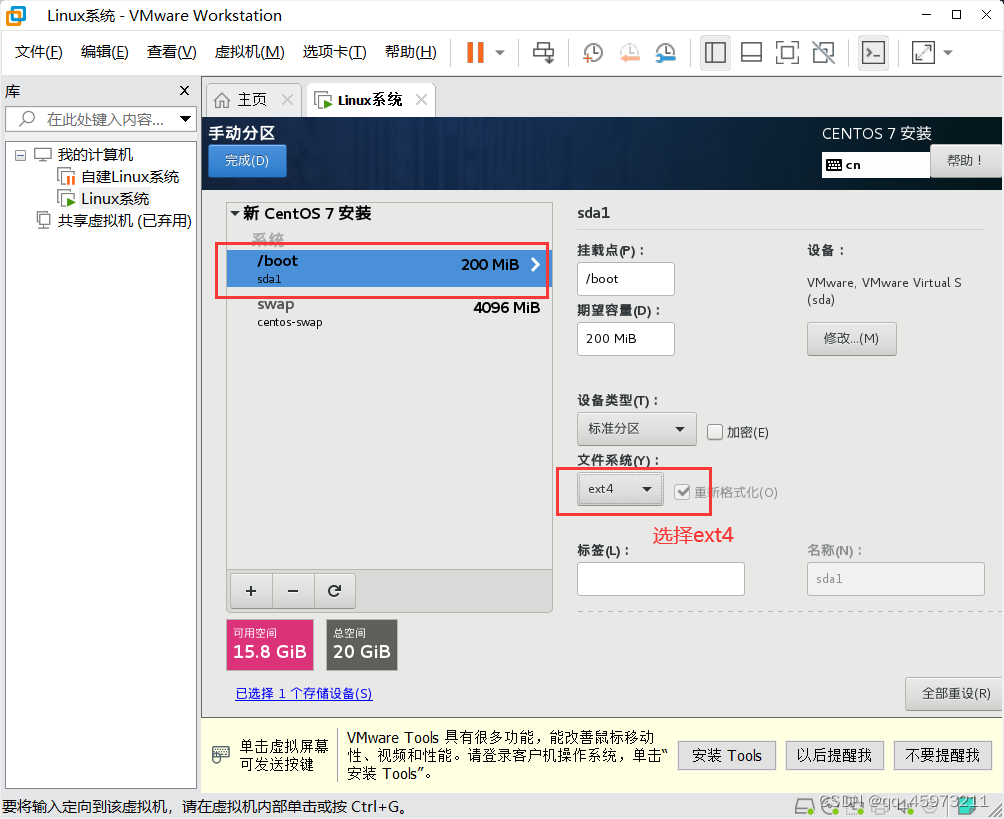
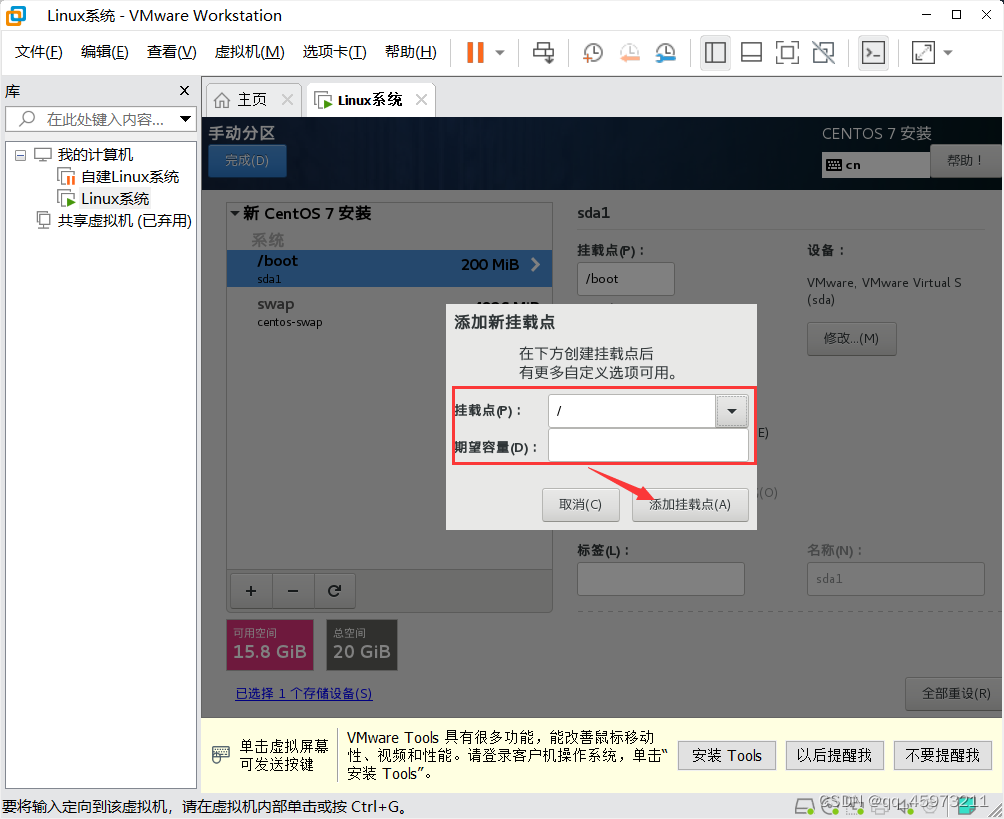
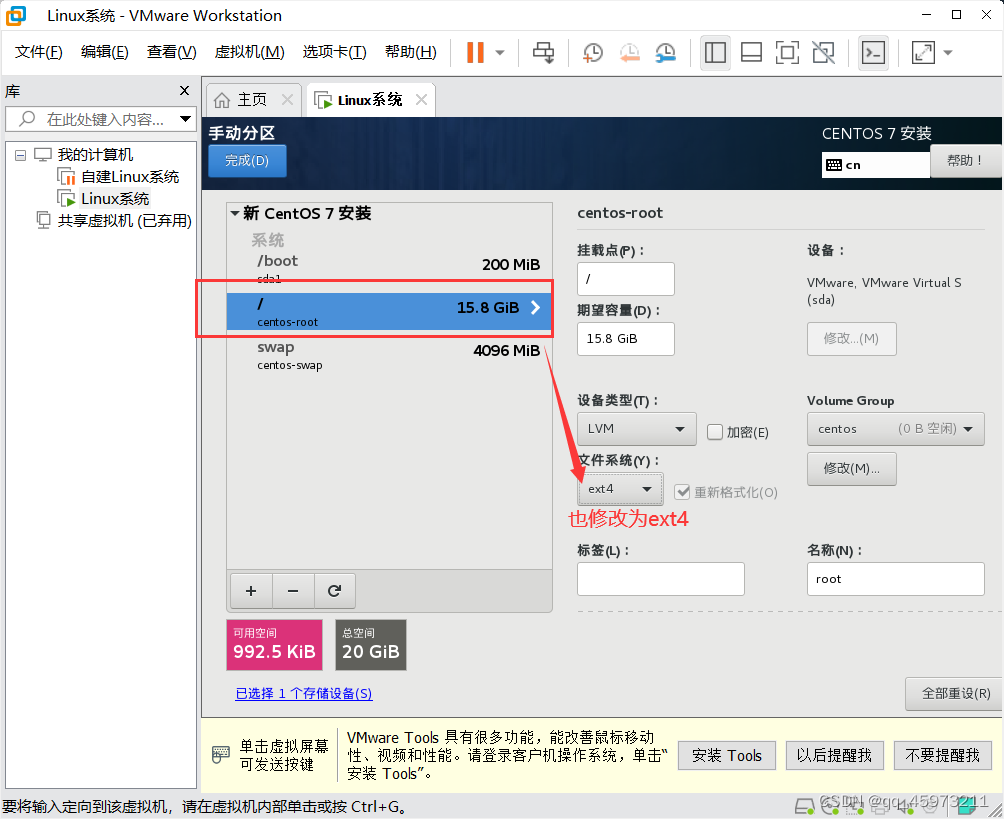
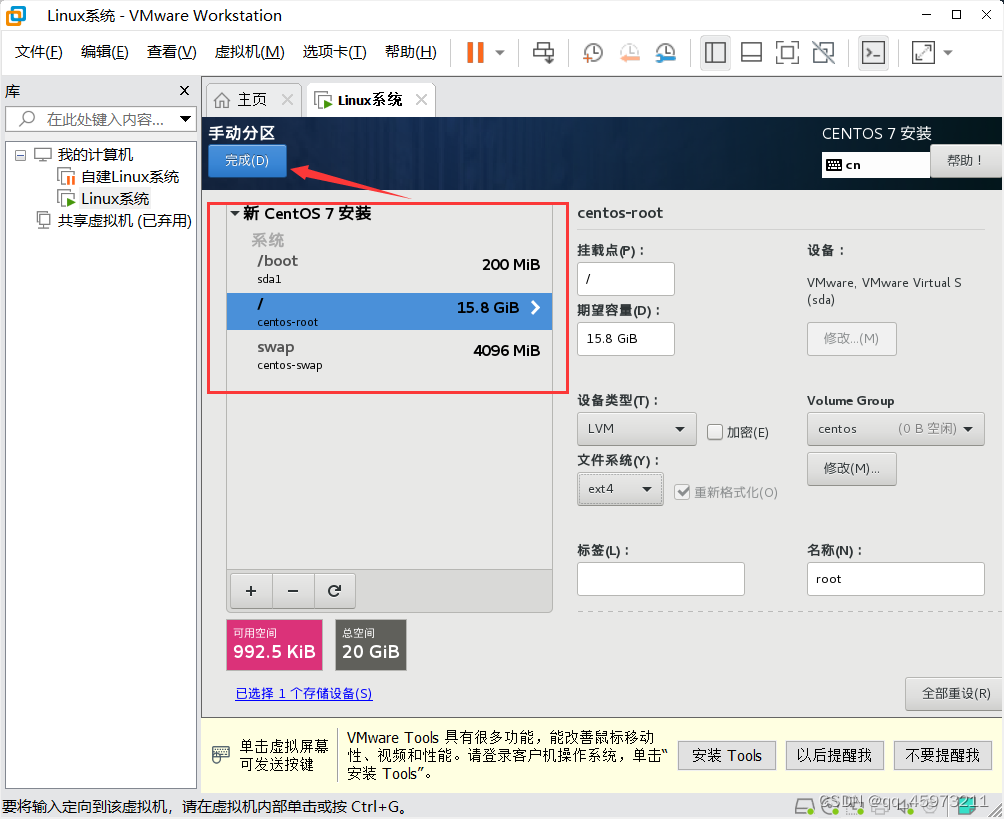
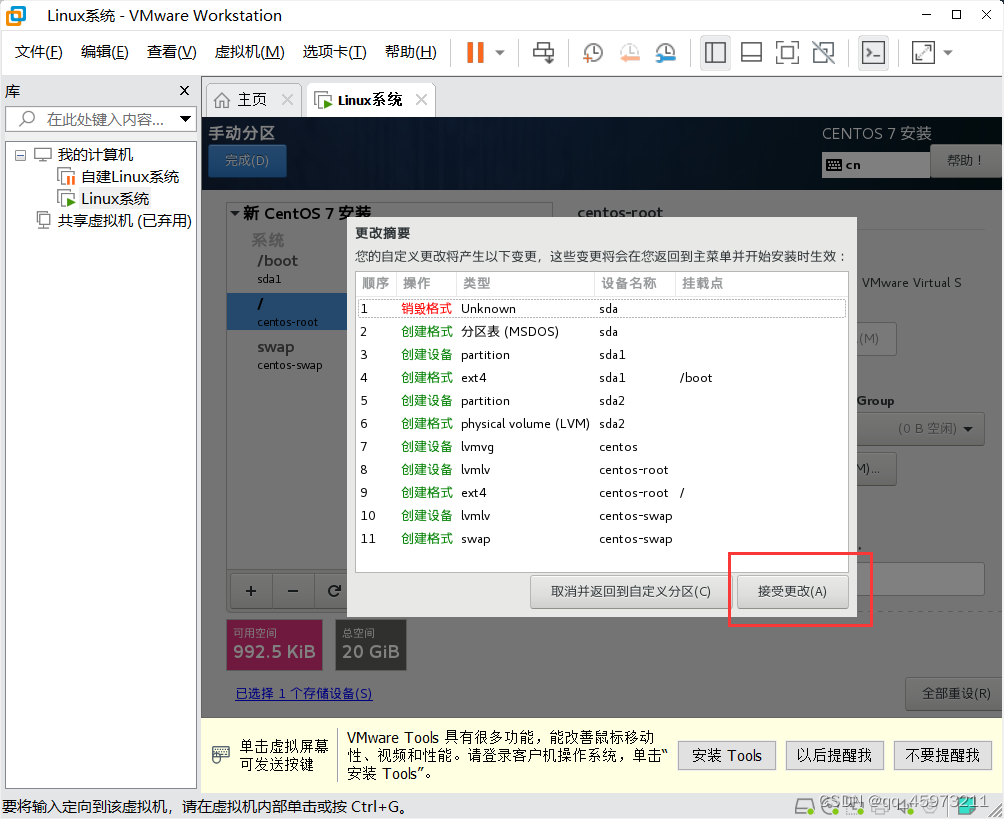
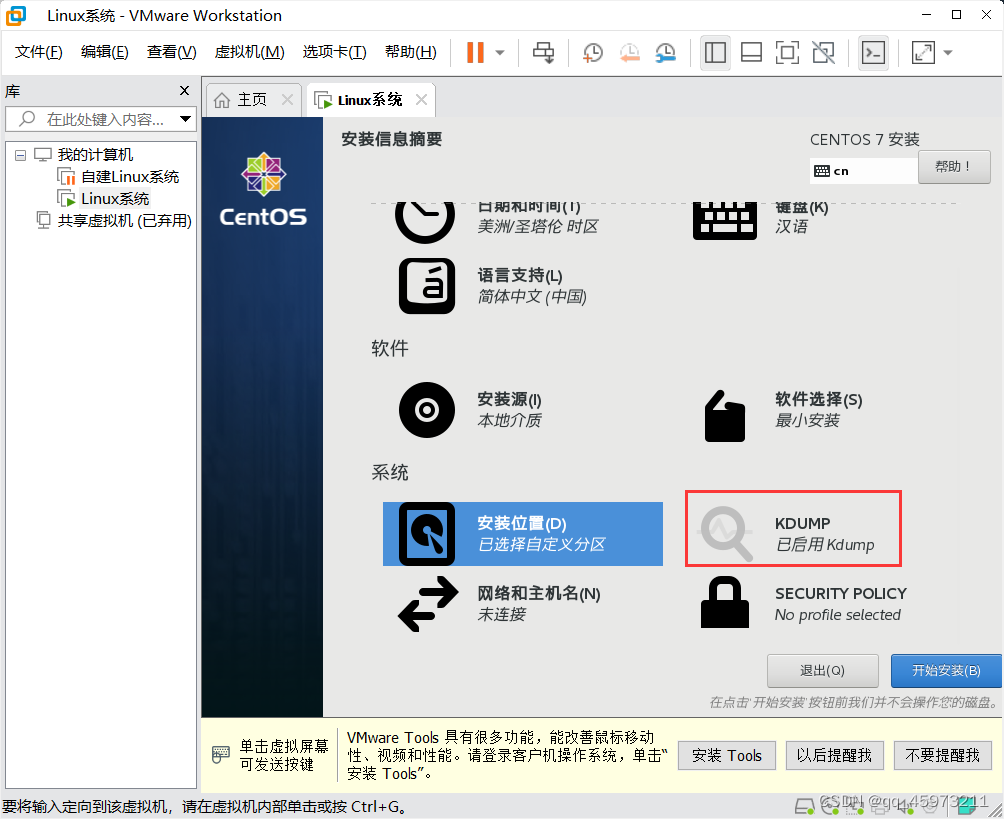
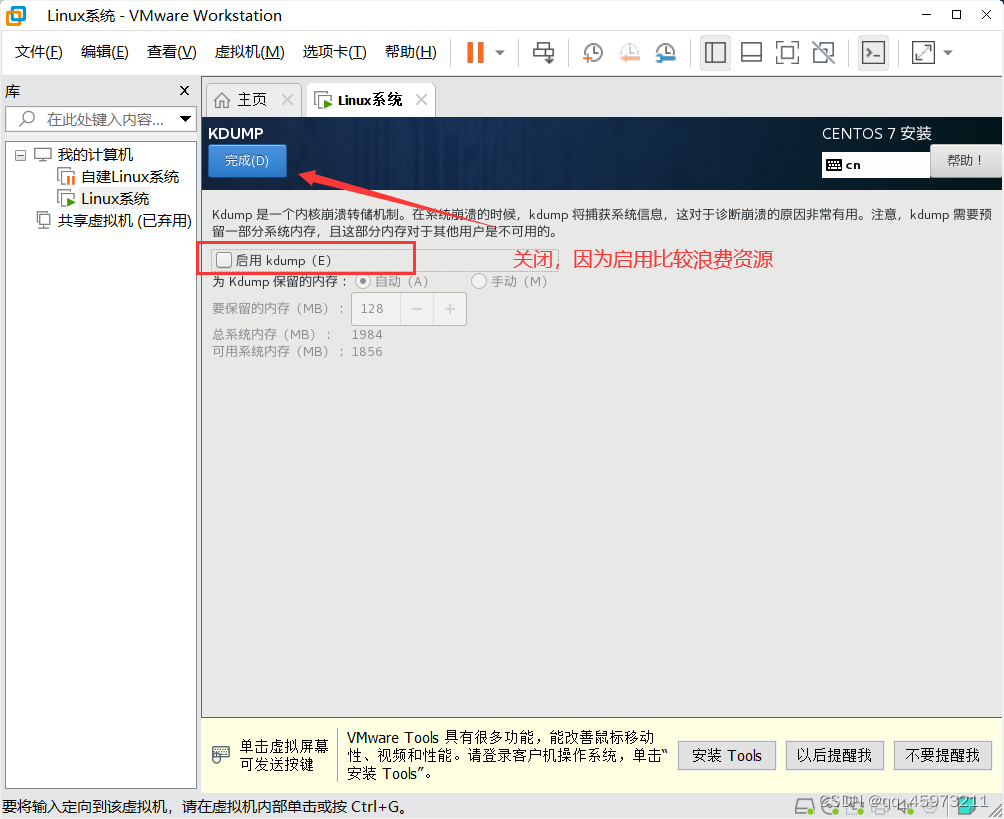
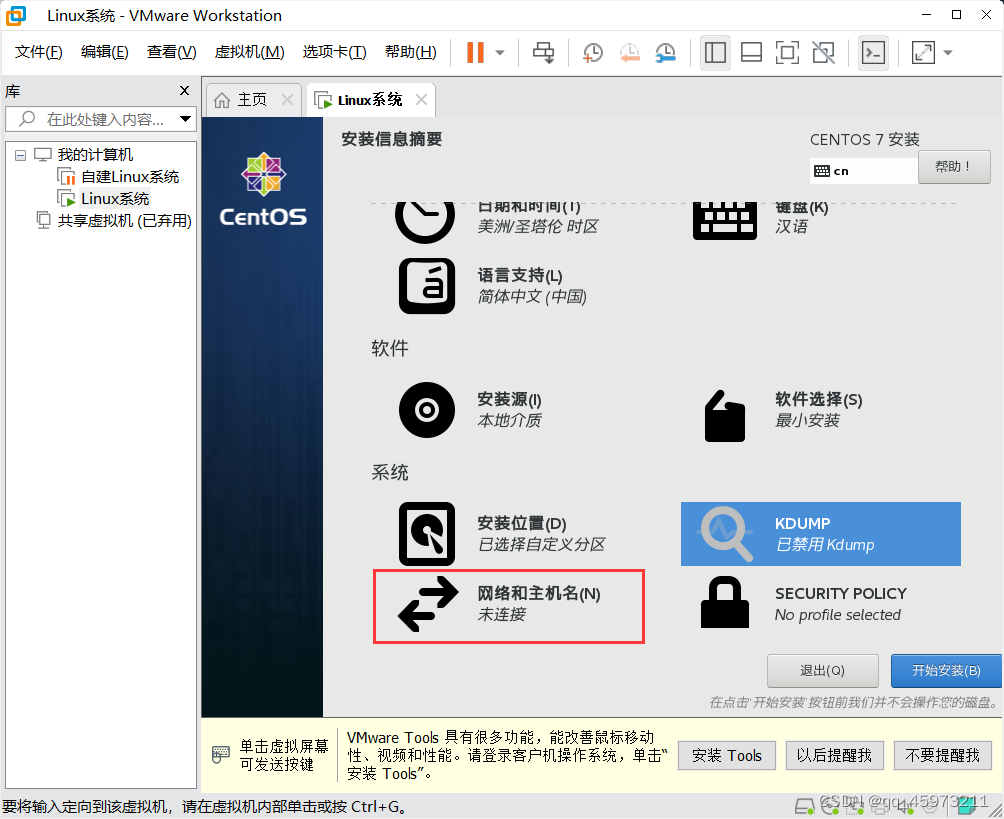
以上操作可以保证集群环境不会变化。
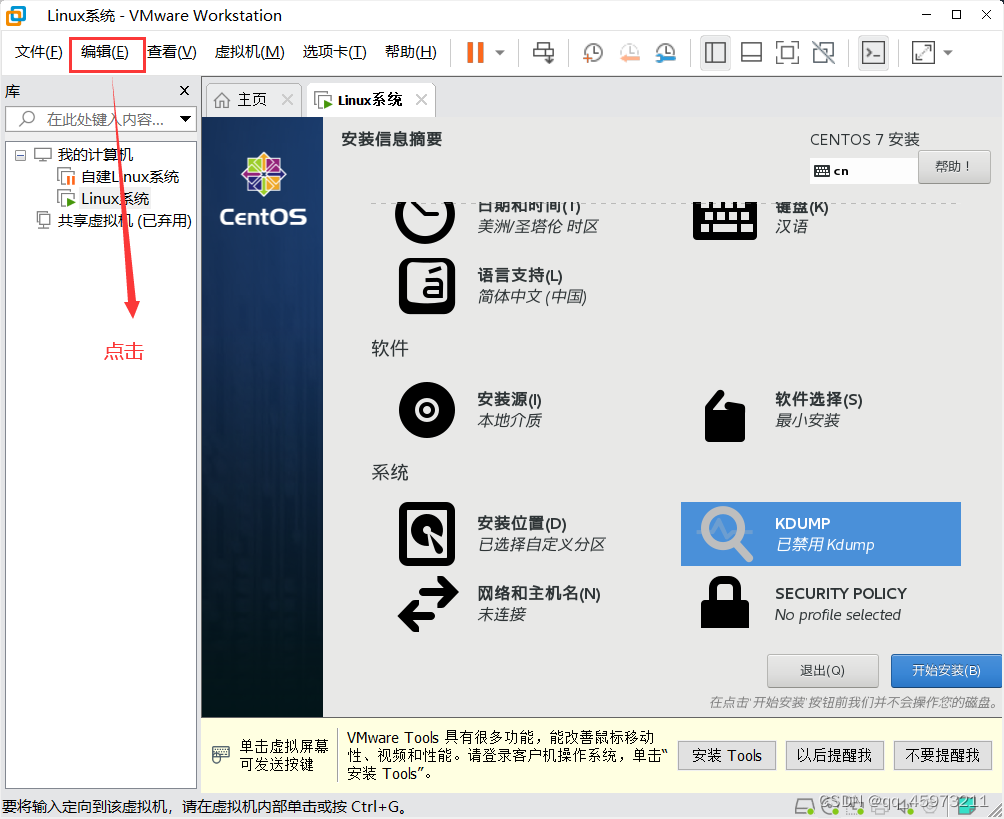
选择虚拟网络编辑器
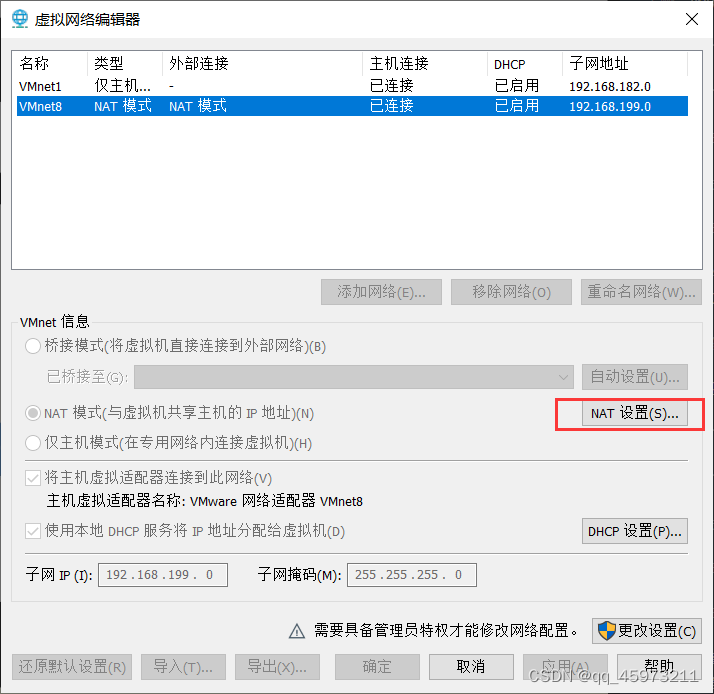
配置网络和主机名参照下图
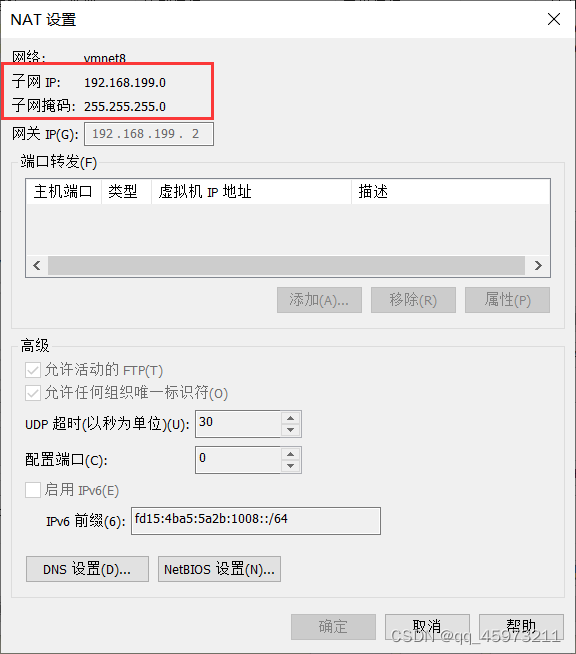
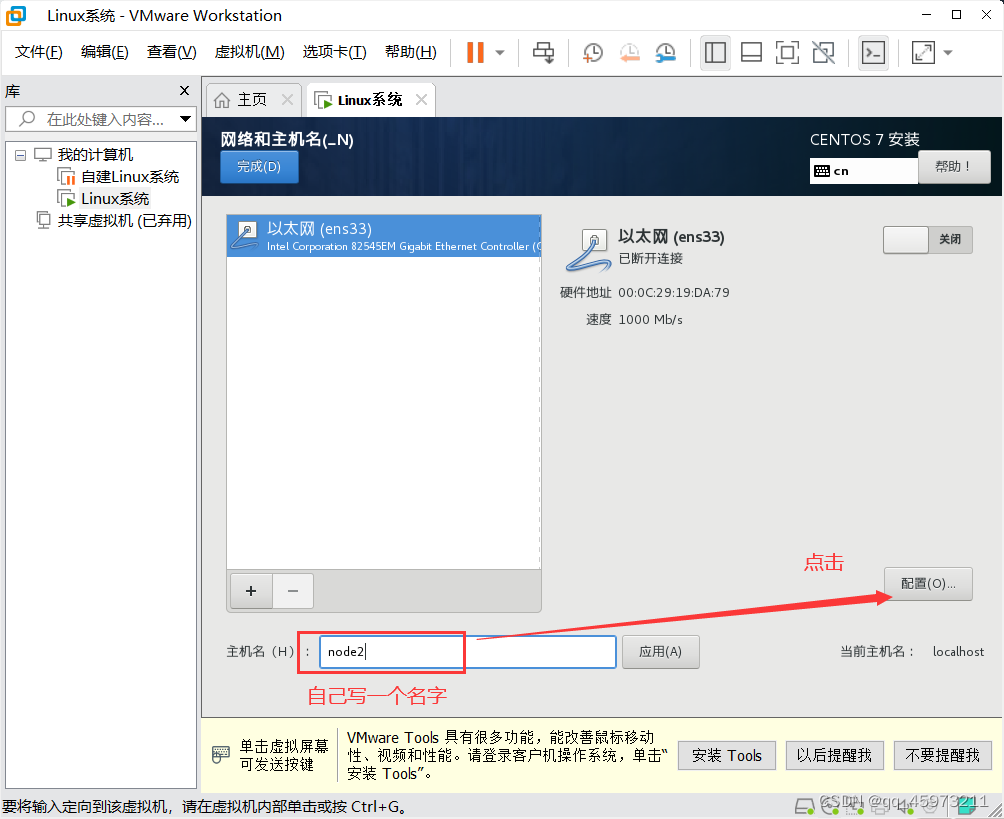
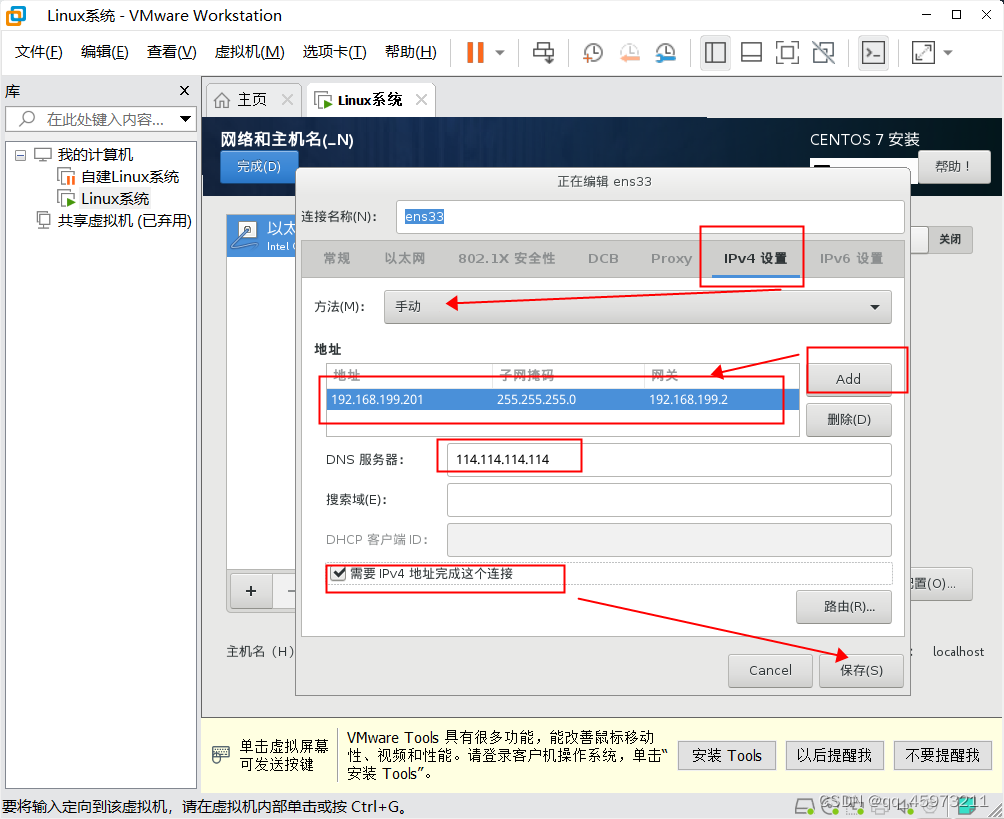

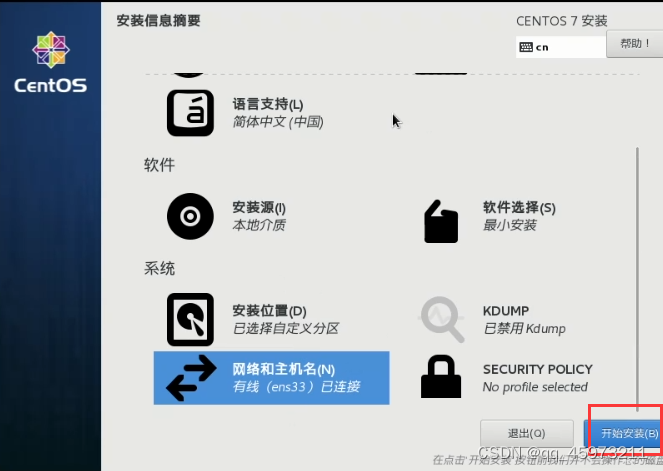
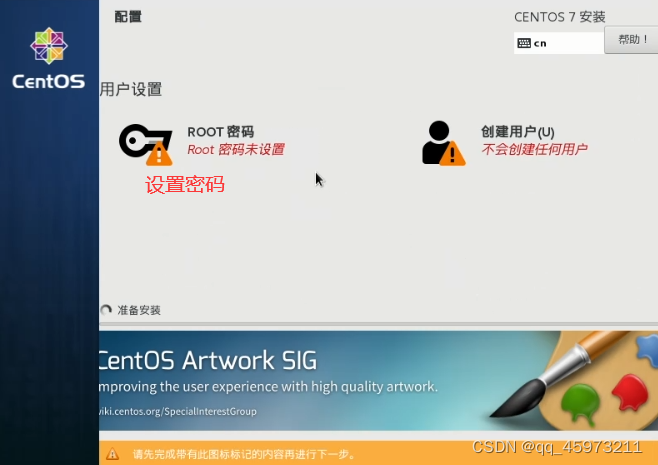
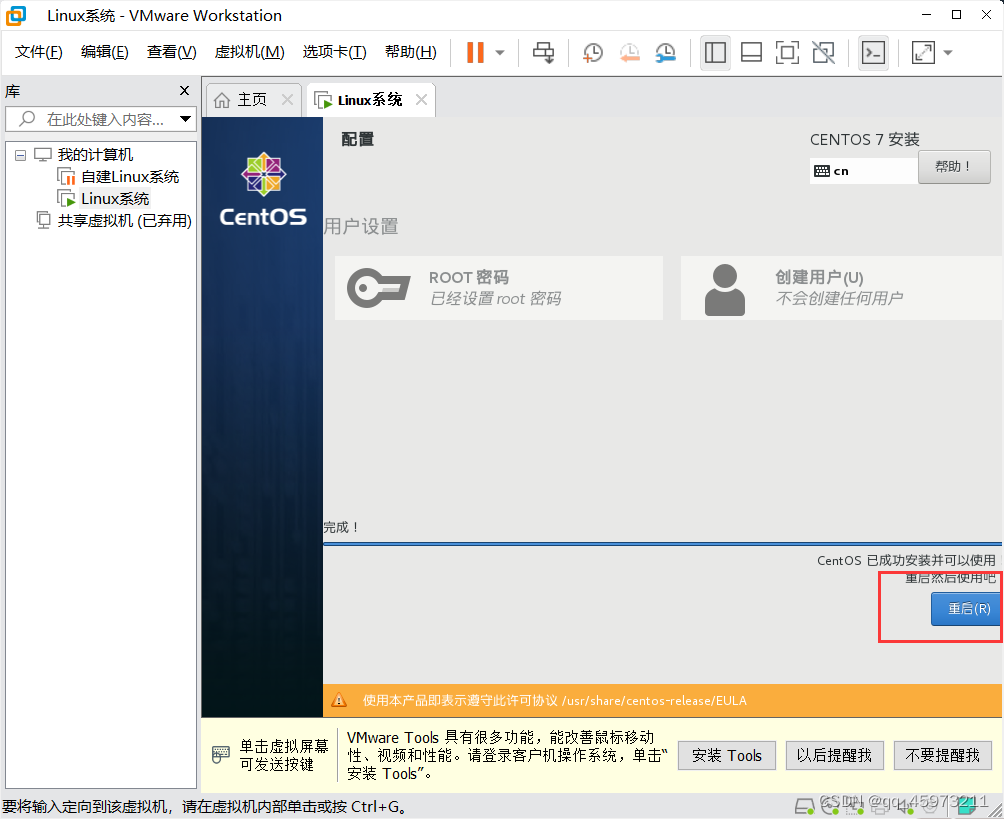

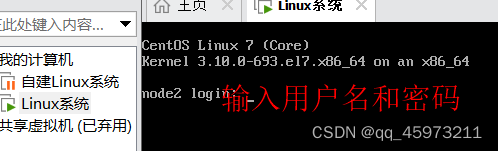






















 1814
1814











 被折叠的 条评论
为什么被折叠?
被折叠的 条评论
为什么被折叠?








